هناك العديد من الأسباب التي قد تجعلك ترغب في إضافة نص إلى صورة ما. على سبيل المثال ، ربما التقطت صورة رائعة لعائلتك ، وتُريد تحويلها إلى بطاقة إلكترونية لعيد الميلاد أحد الأفراد مع إضافة بعض التهاني إليها.
ربما تُريد إنشاء عرض تقديمي سريع لاجتماع عمل وتحتاج إلى الإشارة إلى العناصر الموجودة في كل صورة. من الجدير بالتأكيد معرفة كيفية إضافة نص أعلى الصورة إذا كنت تعمل كمُشرف على شبكات التواصل الاجتماعي أو لديك حساب مُؤثر. تحقق من كيفية التقاط صورة جيدة لوجه الشخص: أفضل النصائح.
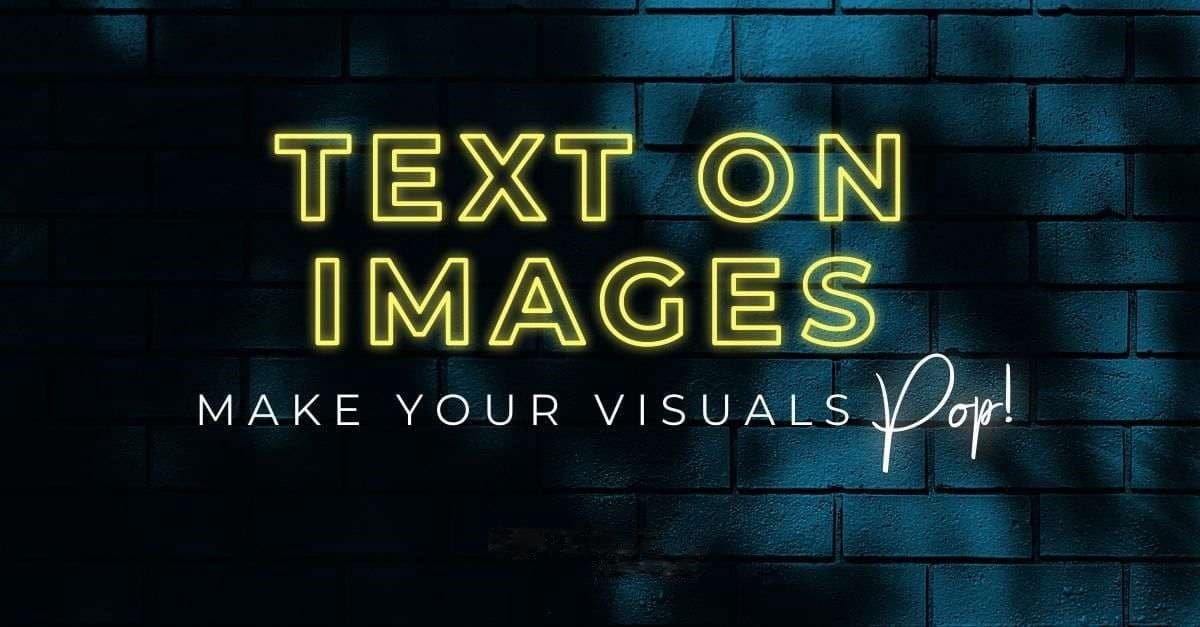
فيما يلي عدة طرق يُمكنك من خلالها إضافة نص إلى صورة ما.
1. إضافة نص إلى الصورة باستخدام Photoshop
Adobe Photoshop ليس مجانيًا ، ولكنه أفضل خيار لتلبية احتياجات أي تصميم رسومي. إنه مليء بالميزات الرائعة مثل تلك التي تُتيح لك تحويل صورتك إلى رسم فني. كما أنَّ لديه المزيد من الميزات المفيدة ، مثل خيار تغيير لون عنصر معين في الصورة. لذلك فلا عجب أن يكون هذا هو الاختيار الأول إذا كنت تريد إضافة نص إلى الصور.
حتى داخل أداة النص في Photoshop ، هناك العديد من الخيارات ، مثل الألوان والحدود والتظليل وتغيير الشكل والمزيد. اتبع هذه الخطوات للبدء:
- اذهب إلى
ملف -> فتحلتحميل الصورة من جهاز الكمبيوتر الخاص بك. - انقر فوق الزر T في القائمة الموجودة على الجانب الأيسر.
- انقر في أي مكان على الصورة. سيقوم التطبيق بإضافة الكلمات Lorem Ipsum ، والتي يُمكنك حذفها لكتابة النص التي تُفضله.
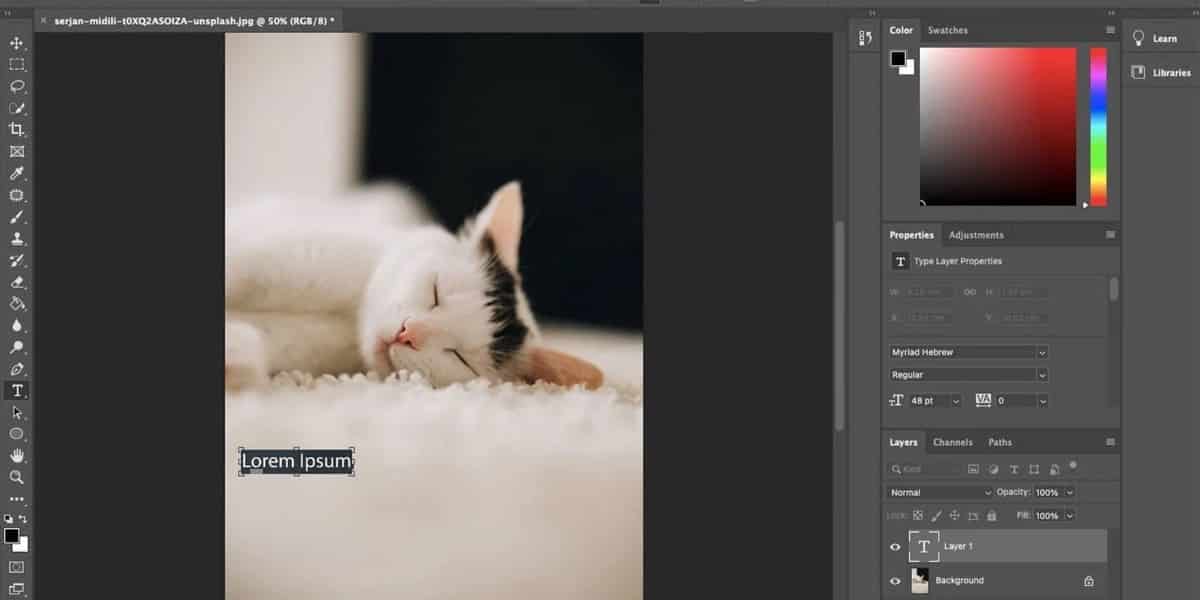
- اكتب النص الذي ترغب في إدراجه.
- من خلال القائمة العلوية ، يُمكنك تعديل شكل الخط بعدة طرق. يُمكنك تغيير اللون والخط والمحاذاة والحجم والمزيد. في حين أنَّ الحجم الأكبر في القائمة المنسدلة هو 72 نقطة ، يُمكنك دائمًا كتابة رقم لتكبيره.
- كما ذكرنا ، لا يجب أن يكون النص أفقيًا. باستخدام الزر الثالث في القائمة العلوية (T مع الأسهم تُشير لأسفل ولليمين) ، يمكنك جعل النص عموديًا. وباستخدام حرف T مع وجود منحنى أسفله ، يمكنك جعل النص متموجًا وشكل عين السمكة والمزيد.
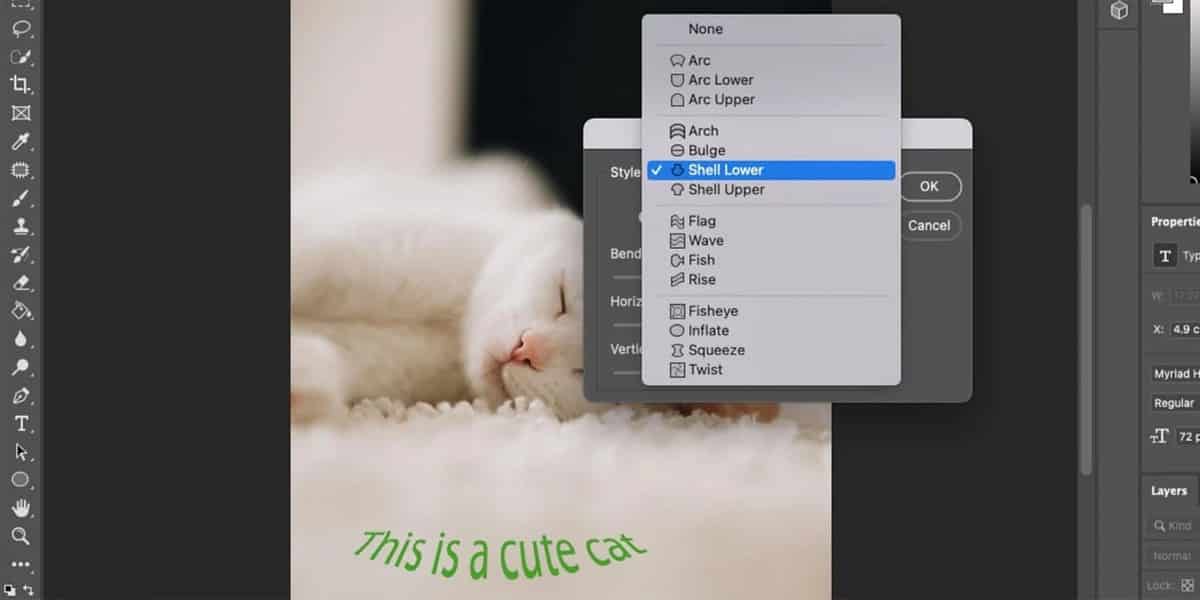
- لنقل النص إلى مكان مختلف على الشاشة ، انقر فوق أداة التحريك. ثم اسحب النص إلى المكان الذي تُريده.
- عند الانتهاء ، انتقل إلى
ملف -> حفظ.
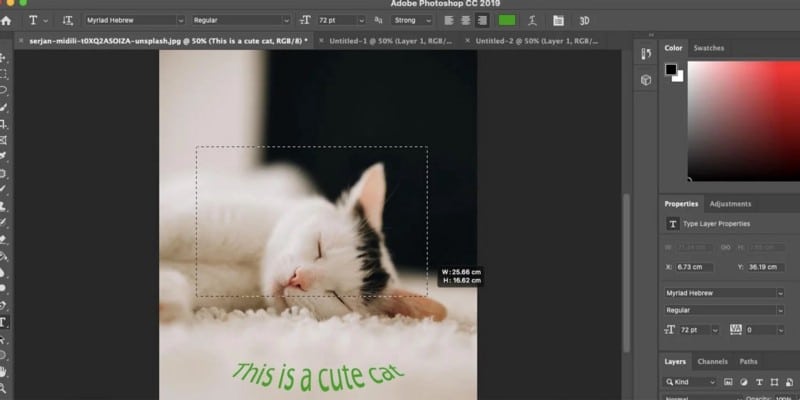
2. استخدام GIMP لإضافة نص أعلى الصورة
إذا كنت لا ترغب في الاستثمار في الحصول على ترخيص Photoshop ، فإنَّ GIMP هو بديل مجاني رائع. فهو لا يُوفر فقط جميع الميزات الأساسية التي يتمتع بها Photoshop ، ولكنه يحتوي أيضًا على مُكوِّنات إضافية لميزات إضافية. يمكن أن يساعدك في اقتصاص الصور وتحسينها وبالطبع إضافة نص إلى الصور.
- اذهب إلى
ملف -> فتحلتحميل الصورة من جهاز الكمبيوتر الخاص بك. - انقر فوق أداة النص في القائمة العلوية اليسرى. في هذا التطبيق ، إنها عبارة عن الحرف A.
- على غرار Photoshop ، يُمكنك النقر فوق الشاشة للحصول على نص قصير أو النقر والسحب لإنشاء مربع نص.
- بعد كتابة النص ، يُمكنك تغيير اللون والخط والوزن وحتى تباعد الأحرف وارتفاع السطر. كل ذلك في القائمة فوق النص مباشرة.
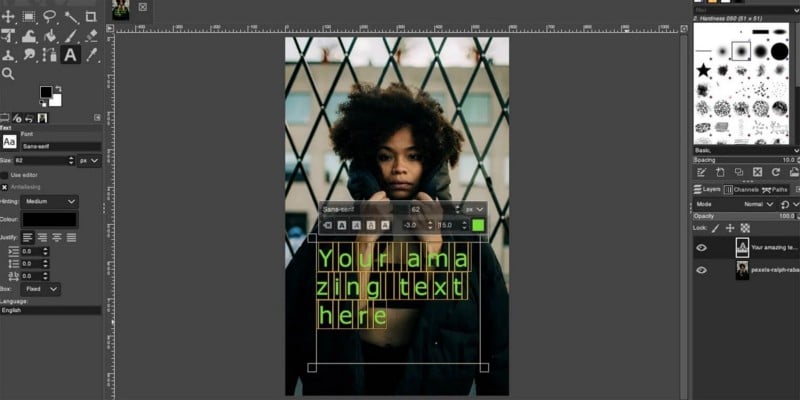
- لتحريك النص ، استخدم أداة التحريك ، التي تُشبه Photoshop. ثم اسحب النص إلى المكان الذي تُريده.
- عند الانتهاء ، انتقل إلى
ملف -> حفظ.
3. كتابة نص على صورك باستخدام Canva
الخيار الأخير في القائمة هو تطبيق مُستند إلى السحابة. هذا يعني أنك لست مضطرًا إلى تنزيل Canva. بعد التسجيل للحصول على حساب مجاني ، يُمكنك استخدامه من أي جهاز كمبيوتر وحتى من خلال تطبيق Canva للجوال.
يعمل Canva بشكل مختلف قليلاً عن الخيارات الأخرى. نظرًا لأنه موجه أكثر نحو التصميم الجرافيكي ، عليك تحديد حجم اللوحة القماشية أولاً ثم تحميل الصورة فيها. ومع ذلك ، فإنَّ الواجهة سهلة الاستخدام ، خاصة إذا لم يكن لديك أي خبرة في التصميم.
بمجرد جاهزية تصميمك لوضع بعض الكلمات الرائعة فيه ، فقد حان الوقت لعرض لوحة “النص”. حيث أن لوحة النص تتمتع بالكثير من الميزات ، كما أنَّ هناك الكثير من الميزات غير المكشوفة فيها ، ولكن يُعد البدء في استخدامها أمرًا يسيرًا.
يُوفر أيضًا المزيد من الخيارات إذا كنت تريد إضافة نص إلى الصور التي لا تتطلب الكثير من العمل (أو أي عمل على الإطلاق).
- انقر فوق الزر “إنشاء تصميم” في الزاوية اليمنى العليا من الشاشة الرئيسية.
- حدد حجم الصورة التي تُريد إنشاءها. يُمكنك الاختيار من الإعدادات المسبقة مثل Instagram Post أو Poster. بدلاً من ذلك ، إذا كنت تريد أن تكون اللوحة القماشية بأكملها صورتك وتعرف حجمها ، فاختر حجم مُخصص.
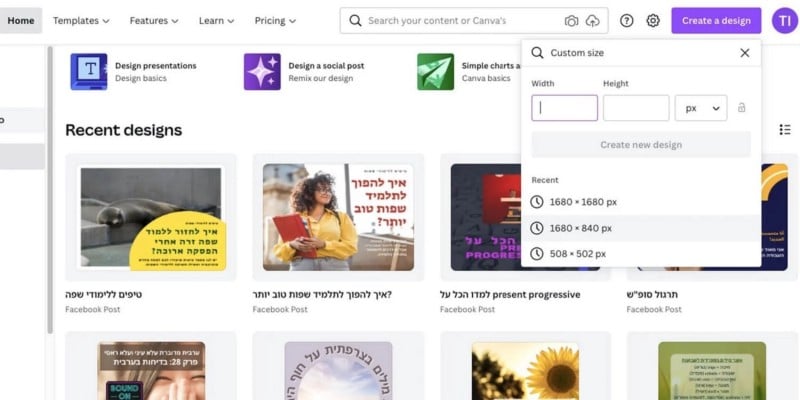
- في القائمة اليمنى ، انتقل إلى علامة التبويب التحميلات.
- انقر فوق تحميل الوسائط وابحث عن الصورة على جهاز الكمبيوتر الخاص بك.
- بعد انتهاء تحميل الصورة ، اسحبها إلى مساحة العمل حتى تملأ اللوحة.
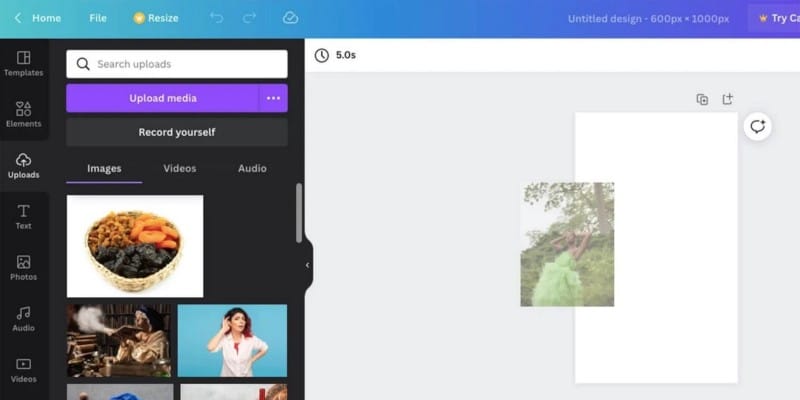
- انتقل إلى علامة التبويب “نص” في القائمة اليمنى.
- هنا ، لديك الكثير من الخيارات. توفر لك الثلاثة الأولى نص العنوان الذي يُمكنك تحريره لاحقًا. أدناه ، توجد إعدادات مسبقة للنص الملون ، مع الظلال والتوهجات والمزيد ، والتي يمكنك أيضًا تعديلها لتناسب احتياجاتك. انقر مرة واحدة على اختيارك ، وستتم إضافته إلى الصورة.
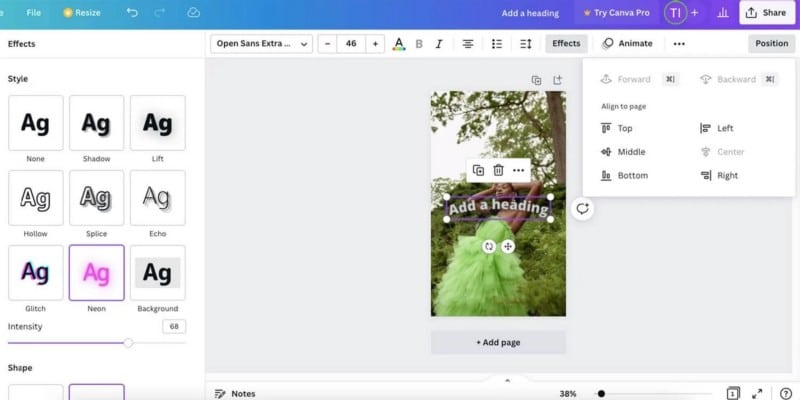
- بعد تغيير النص ، يُمكنك تحريره من القائمة العلوية. يمكنك تغيير الخط والحجم واللون (يمكنك حتى استخدام الألوان بسهولة من الصورة) والمزيد.
- إذا قمت بالضغط على زر التأثيرات ، يُمكنك أيضًا إضافة الظل وتغيير شكل النص.
- لتحريك النص ، ما عليك سوى النقر والسحب. يمكنك أيضًا استخدام زر الموضع من القائمة العلوية ليكون أكثر دقة.
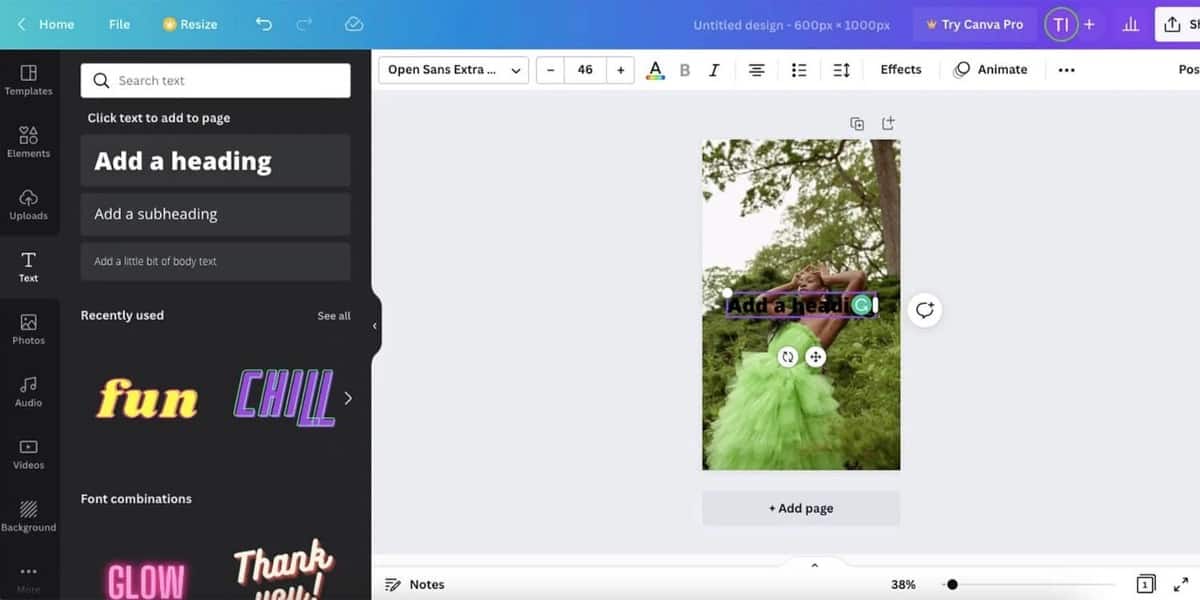
- عند الانتهاء ، اضغط على الزر “مشاركة” إما لحفظ الصورة أو مشاركتها عبر البريد الإلكتروني والشبكات الاجتماعية والمزيد.
يتمتع أسفل لوحة النص بتغطية من “نماذج الخطوط الحديثة”: يُمكنك استخدام أجزاء صغيرة عاملة بالسحب والإفلات من الطباعة المتزنة بشكل جيد في تصميماتك. ما عليك سوى التمرير عبر لوحة النص للعثور على نموذج خط مثالي لصورتك ثم انقر عليه أو اسحبه إلى تصميمك. اختر نموذج خط لتخصيص الألوان ، أو انقر على نص نموذج الخط لبدء الكتابة في نموذجك. كما لا يوجد داعِ للقلق حيال ضبط حجم الخط ، حيث أنَّ Canva سيضبط أحجام كل شيء بالنيابة عنك بحيث يتناسب النص الذي تقوم بإدراجه مع نموذج الخط بشكل جيد ومُحكم. تحقق من أفضل الطرق التي يمكن أن يُحسن بها Canva منشوراتك على Instagram.
استكشف الاحتمالات عند إضافة النص إلى الصور
كما ترى ، هناك عدد لا يحصى من الخيارات لإضافة نص إلى صورك. من الخطوط الأساسية إلى الأشكال المختلفة ، مجموعة من الألوان والتأثيرات. يوضح لك هذا الدليل أساسيات كيفية إضافة نص إلى الصور ، ولكن هناك الكثير الذي يُمكنك استكشافه.
لم نتطرق حتى إلى خيار الرسوم المتحركة في Canva أو ميزة النص ثلاثي الأبعاد في Photoshop. لذلك إذا كان هذا موضوعًا تهتم به ، فإن الأمر يستحق مواصلة القراءة والبحث.







